Як експортувати нотатки в Apple Notes як PDF на будь-якому пристрої

Дізнайтеся, як експортувати нотатки в Apple Notes як PDF на будь-якому пристрої. Це просто та зручно.
Проблеми з мережею Windows 10 дуже поширені, спочатку користувачі не можуть підключити свою систему Windows 10 до Інтернету.
Це відбувається в системі Windows через маршрутизатор, DNS- сервер або системні драйвери, а іноді конфігурація реєстру також може спричинити цю проблему.
Якщо ви не можете підключитися до Інтернету, існує ймовірність того, що записи мережевого реєстру пошкоджені або відсутні. Якщо ви виконуєте усунення несправностей мережі за допомогою засобу усунення несправностей мережевого адаптера , ви можете отримати цю помилку:
«На цьому комп’ютері відсутні один або кілька мережевих протоколів»
«Відсутні записи реєстру сокетів Windows, необхідні для підключення до мережі».
Наведена вище помилка чітко вказує на те, що записи реєстру Windows Sockets ( підрозділи Winsock і Winsock2 ) не працюють належним чином.
Windows Sockets відповідає за керування вхідними та вихідними мережевими запитами в ОС Windows . Тому зрозуміло, що якщо система не може обробити мережеві запити, мережа не працюватиме.
Не хвилюйтеся та застосуйте наведені нижче виправлення, щоб вирішити цю проблему.
Як виправити помилку сокета Windows 10?
Ось рішення, які допоможуть вам легко подолати один або кілька мережевих протоколів, які відсутні на цьому комп’ютері з Windows 10 .
Зміст
Спосіб 1. Спробуйте скинути Winsock за допомогою командного рядка
Скидання записів Windows Sockets за допомогою командного рядка є дуже простим завданням.
netsh winsock скидання
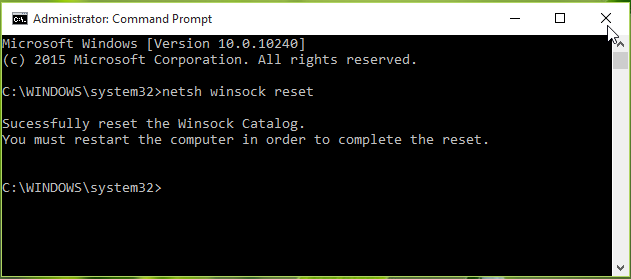
Після успішного виконання команди вам буде запропоновано перезавантажити систему, щоб завершити скидання. Після перезавантаження комп’ютера перевірте, чи виправлено Windows 10 у реєстрі Winsock .
Якщо проблему вирішено, тоді добре, інакше вам доведеться скинути реєстр Windows Sockets вручну, оскільки він також може мати перебільшені налаштування TCP/IP . Для цього перейдіть до способу 2.
Спосіб 2. Видаліть реєстр Winsock і повторно інсталюйте TCP/IP
Примітка. Редагування бази даних реєстру вручну є ризикованим завданням, проста помилка під час маніпулювання реєстром може вплинути на всю систему Windows.
Тому рекомендується ретельно відредагувати базу даних реєстру та спочатку створити точку відновлення системи. Щоб створити точку відновлення, виконайте наведені нижче дії.
Тепер виконайте наведені нижче дії, щоб видалити реєстр Winsock:
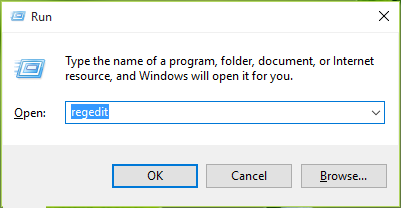
HKEY_LOCAL_MACHINE\SYSTEM\CurrentControlSet\Services\WinSock2
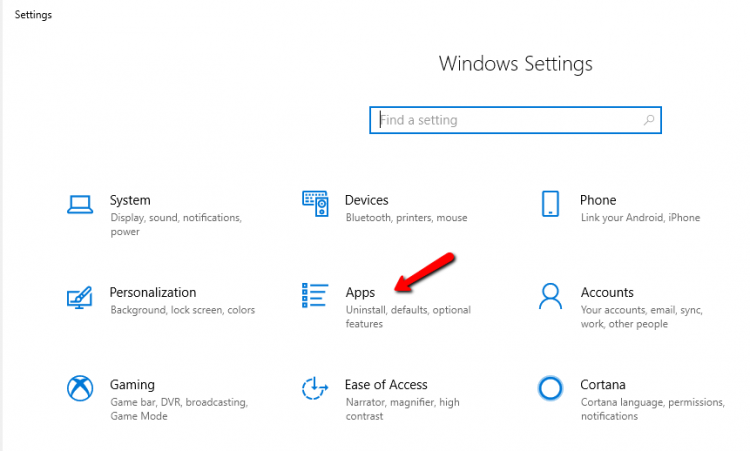
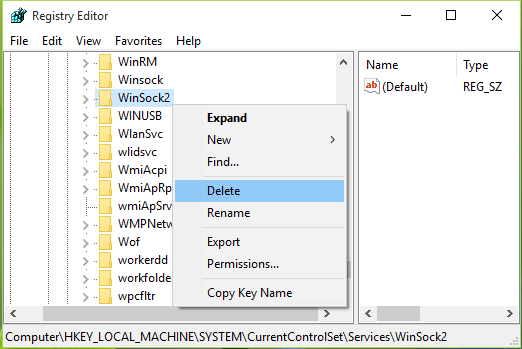
WinSock( HKEY_LOCAL_MACHINE\SYSTEM\CurrentControlSet\Services\Winsock )
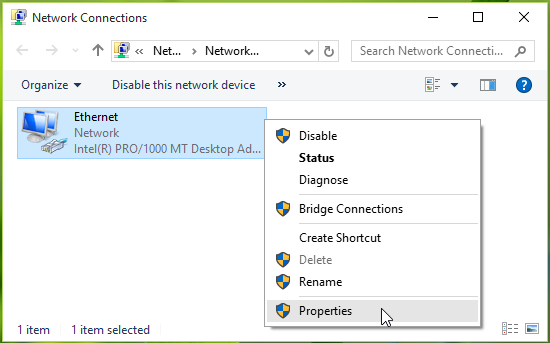

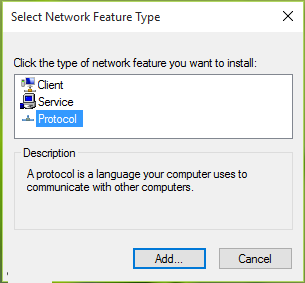
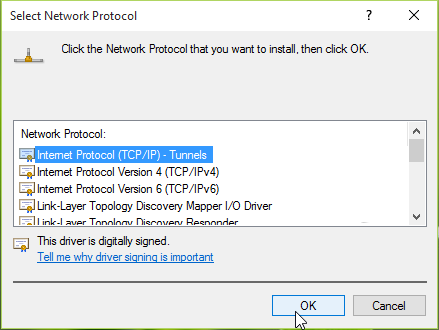
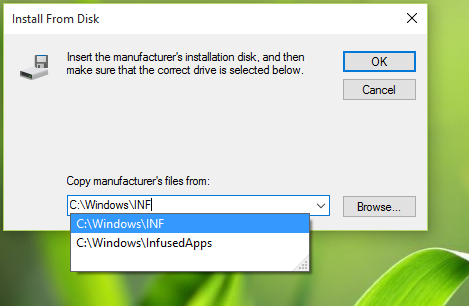
*Замініть C: кореневим диском вашої системи.
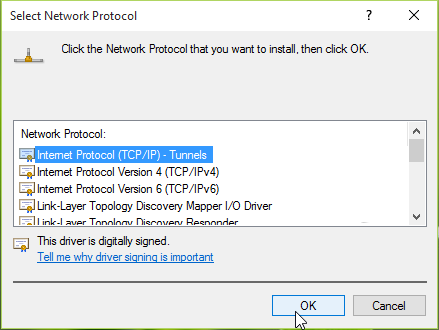
Після завершення наведених вище кроків ви можете відтворити конфігурацію реєстру, що зрештою вирішить проблему відсутності записів реєстру Windows Sockets, необхідних для підключення до мережі .
Спосіб 3 – Вимкніть мережеві адаптери
Спробуйте вимкнути мережевий адаптер, це може допомогти у вирішенні помилки сокета Windows 10 , і тоді ви зможете легко підключитися до мережі.
Щоб вимкнути мережевий адаптер, виконайте такі дії:
Виконавши наведені вище кроки, ваші записи реєстру сокетів Windows, необхідні для підключення до мережі, будуть вирішені.
Спосіб 4 – Вимкніть проксі
Щоб виправити помилку сокета Windows, спробуйте вимкнути проксі. Для цього виконайте наведені нижче дії.
Ви також можете перевірити проксі, виконавши наведені нижче дії.
Після вимкнення проксі-сервера спробуйте підключити систему до мережі та перевірте, чи відсутні записи реєстру Windows Sockets, необхідні для підключення до мережі, повідомлення про помилку зникає чи ні.
Спосіб 5. Спробуйте встановити команду netsh int ipv4
Щоб усунути помилку реєстру сокета Windows , ви можете спробувати встановити команду netsh int ipv4. Для цього виконайте наведені нижче дії.
Перезапустіть Windows і перевірте, чи можна підключитися до Інтернету в Windows без одного чи кількох мережевих протоколів, на цьому комп’ютері відображається повідомлення Windows 10.
Спосіб 6 – Виконайте команду ipconfig
Відсутні записи реєстру сокетів Windows, необхідні для підключення до мережі. Проблему можна вирішити за допомогою команди ipconfig.
Виконайте наведені нижче кроки, щоб виконати команду ipconfig:
У вікні командного рядка введіть таку команду та натисніть клавішу Enter після кожної з них:
netcfg -d
ipconfig /випуск
ipconfig /renew
ipconfig /flushdns
ipconfig /registerdns
Після завершення команд перезапустіть Windows і подивіться, чи зникне повідомлення про помилку з екрана комп’ютера чи ні.
Спосіб 7 – Вимкніть пошук LMHOSTS
Щоб виправити помилку сокета Windows 10, спробуйте вимкнути пошук LMHOSTS. Щоб вимкнути пошук LMHOSTS, виконайте наведені нижче дії.
Після вимкнення пошуку LMHOSTS перевірте, чи відсутні записи реєстру сокетів Windows, необхідні для підключення до мережі .
Спосіб 8 – Оновлення драйверів
Відсутні записи реєстру сокетів Windows, необхідні для підключення до мережі. Повідомлення про помилку також може з’явитися на екрані через застарілі драйвери.
Тому пропонується оновити всі застарілі драйвери, щоб вирішити цю проблему. Щоб оновити драйвери вручну, виконайте наведені нижче дії.
Якщо доступні оновлення, це буде виконано автоматично. Ви також можете оновити драйвери за допомогою Driver Easy .
Це дозволить не тільки оновити драйвери, але й легко вирішити проблему, пов’язану з драйвером.
Отримайте драйвер, щоб автоматично оновлювати драйвери
Зробіть свій ПК/ноутбук Windows безпечним і безпомилковим
Щоб ваш комп’ютер з Windows був вільним від помилок і захищеним, його необхідно регулярно сканувати. Спробуйте PC Repair Tool .
Це розширений інструмент відновлення, який просканує ваш ПК з Windows, виявить усі помилки та автоматично їх вирішить.
Такі помилки, як DLL, реєстр, BSOD, оновлення, гра та інші. Він також запобігає вірусам або зловмисному програмному забезпеченню, прискорює роботу ПК, відновлює пошкоджені системні файли та багато іншого.
Отримайте PC Repair Tool, щоб захистити свій ПК з Windows.
Висновок
На цьому я завершую свою статтю.
Рішення, надані вище, напевно допоможуть вам вирішити проблему з відсутністю записів реєстру сокетів Windows, необхідних для підключення до мережі .
Виконайте виправлення одне за одним і подивіться, яке з них підходить для вирішення проблеми, і ви зможете підключити свою систему до Інтернету.
Очікується, що ця стаття вам сподобалася, і вона виявилася корисною для вирішення вашої помилки сокета Windows 10 та інших запитів.
Дізнайтеся, як експортувати нотатки в Apple Notes як PDF на будь-якому пристрої. Це просто та зручно.
Як виправити помилку показу екрана в Google Meet, що робити, якщо ви не ділитеся екраном у Google Meet? Не хвилюйтеся, у вас є багато способів виправити помилку, пов’язану з неможливістю поділитися екраном
Дізнайтеся, як легко налаштувати мобільну точку доступу на ПК з Windows 11, щоб підключати мобільні пристрої до Wi-Fi.
Дізнайтеся, як ефективно використовувати <strong>диспетчер облікових даних</strong> у Windows 11 для керування паролями та обліковими записами.
Якщо ви зіткнулися з помилкою 1726 через помилку віддаленого виклику процедури в команді DISM, спробуйте обійти її, щоб вирішити її та працювати з легкістю.
Дізнайтеся, як увімкнути просторовий звук у Windows 11 за допомогою нашого покрокового посібника. Активуйте 3D-аудіо з легкістю!
Отримання повідомлення про помилку друку у вашій системі Windows 10, тоді дотримуйтеся виправлень, наведених у статті, і налаштуйте свій принтер на правильний шлях…
Ви можете легко повернутися до своїх зустрічей, якщо запишете їх. Ось як записати та відтворити запис Microsoft Teams для наступної зустрічі.
Коли ви відкриваєте файл або клацаєте посилання, ваш пристрій Android вибирає програму за умовчанням, щоб відкрити його. Ви можете скинути стандартні програми на Android за допомогою цього посібника.
ВИПРАВЛЕНО: помилка сертифіката Entitlement.diagnostics.office.com



![[ВИПРАВЛЕНО] Помилка 1726: Помилка виклику віддаленої процедури в Windows 10/8.1/8 [ВИПРАВЛЕНО] Помилка 1726: Помилка виклику віддаленої процедури в Windows 10/8.1/8](https://img2.luckytemplates.com/resources1/images2/image-3227-0408150324569.png)
![Як увімкнути просторовий звук у Windows 11? [3 способи] Як увімкнути просторовий звук у Windows 11? [3 способи]](https://img2.luckytemplates.com/resources1/c42/image-171-1001202747603.png)
![[100% вирішено] Як виправити повідомлення «Помилка друку» у Windows 10? [100% вирішено] Як виправити повідомлення «Помилка друку» у Windows 10?](https://img2.luckytemplates.com/resources1/images2/image-9322-0408150406327.png)


